İPhone 7'de “Dolaşımdayken Wi-Fi Tercih Et” Seçeneğini Etkinleştirme
Wi-Fi ile Arama bazı iPhone modellerinde, bazı cep telefonu sağlayıcılarında bulunan bir özelliktir. İPhone'unuzun yalnızca hücresel bir ağ kullanmak yerine bir Wi-Fi bağlantısı üzerinden arama yapmasını sağlar. Bu genellikle daha iyi bir çağrı kalitesiyle sonuçlanabilir ve şu anda farklı bir ülkede olsanız bile, kendi ülkenizdeki yerel Wi-Fi çağrıları genellikle ücretsizdir.
İPhone 7'nizde Kablosuz aramayı etkinleştirmeye gittiyseniz, “Dolaşımdayken Wi-Fi'yi Tercih Et” adlı bir ayar fark etmiş olabilirsiniz. Bu ayarı iPhone'unuzda dolaşımdayken Wi-Fi üzerinden arama yapmayı tercih edeceğinizi bildirmek için etkinleştirebilirsiniz; .
İPhone 7'nizle Dolaşımdayken Hücresel Yerine Wi-Fi Kullanmayı Tercih Edin
Bu makaledeki adımlar iOS 10'da bir iPhone 7 Plus kullanılarak yazılmıştır. Bu ayarı etkinleştirdikten sonra iPhone'unuz bir hücresel ağ yerine Wi-Fi üzerinden arama yapmayı tercih edecektir. Dolaşımdayken hücresel aramalara izin vermemeyi tercih ediyorsanız, bu ayarı Ayarlar> Hücresel> Hücresel Veri Seçenekleri> Dolaşım'da değiştirebilirsiniz . İPhone dolaşım ayarları hakkında daha fazla bilgi için bu makaleyi okuyabilirsiniz.
Tüm hücresel operatörlerin Kablosuz aramaya izin vermediğini unutmayın. Operatörünüz desteklemiyorsa, bu seçeneği göremeyebilirsiniz.
Adım 1: Ayarlar menüsünü açın.

Adım 2: Aşağı kaydırın ve Telefon seçeneğini seçin.
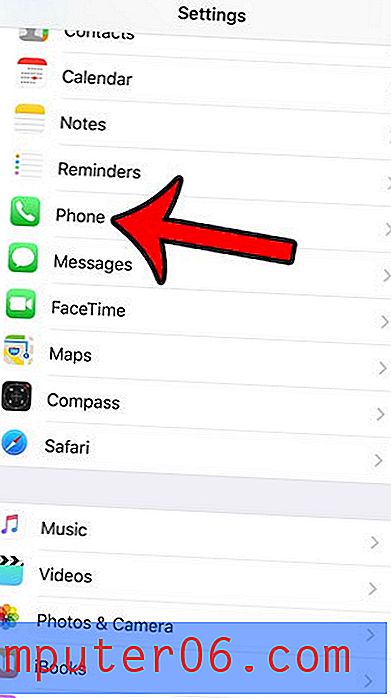
Adım 3: Wi-Fi ile Arama düğmesine dokunun.
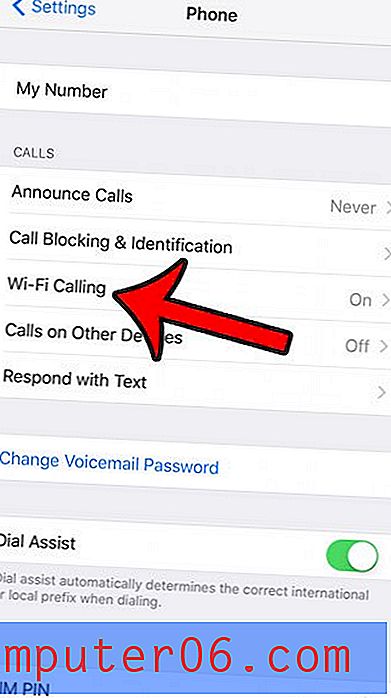
Adım 4: Dolaşımdayken Wi-Fi Tercih Et'in sağındaki düğmeye dokunun. Cihazınızda Wi-Fi çağrısını da etkinleştirmek istiyorsanız , Bu iPhone'da Wi-Fi Çağrısının sağındaki düğmeye dokunun, ardından acil durum adresi ayarlamak için adımları tamamlayın. Wi-Fi ile Arama hakkında daha fazla bilgiyi buradan edinebilirsiniz.
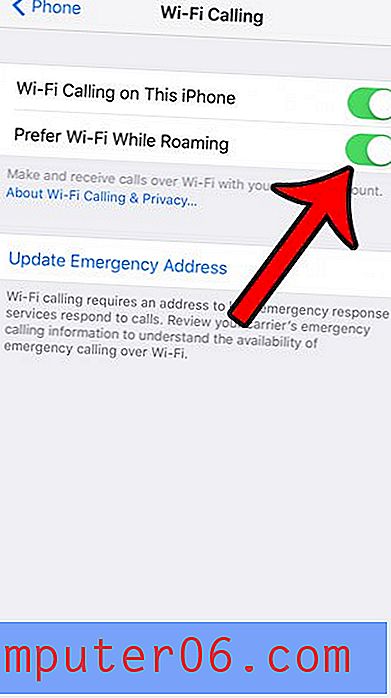
İPhone'unuzda hücresel veri kullanımını azaltmanın bazı yollarını, endişe etmediğinizden daha sık buluyorsanız öğrenin.



